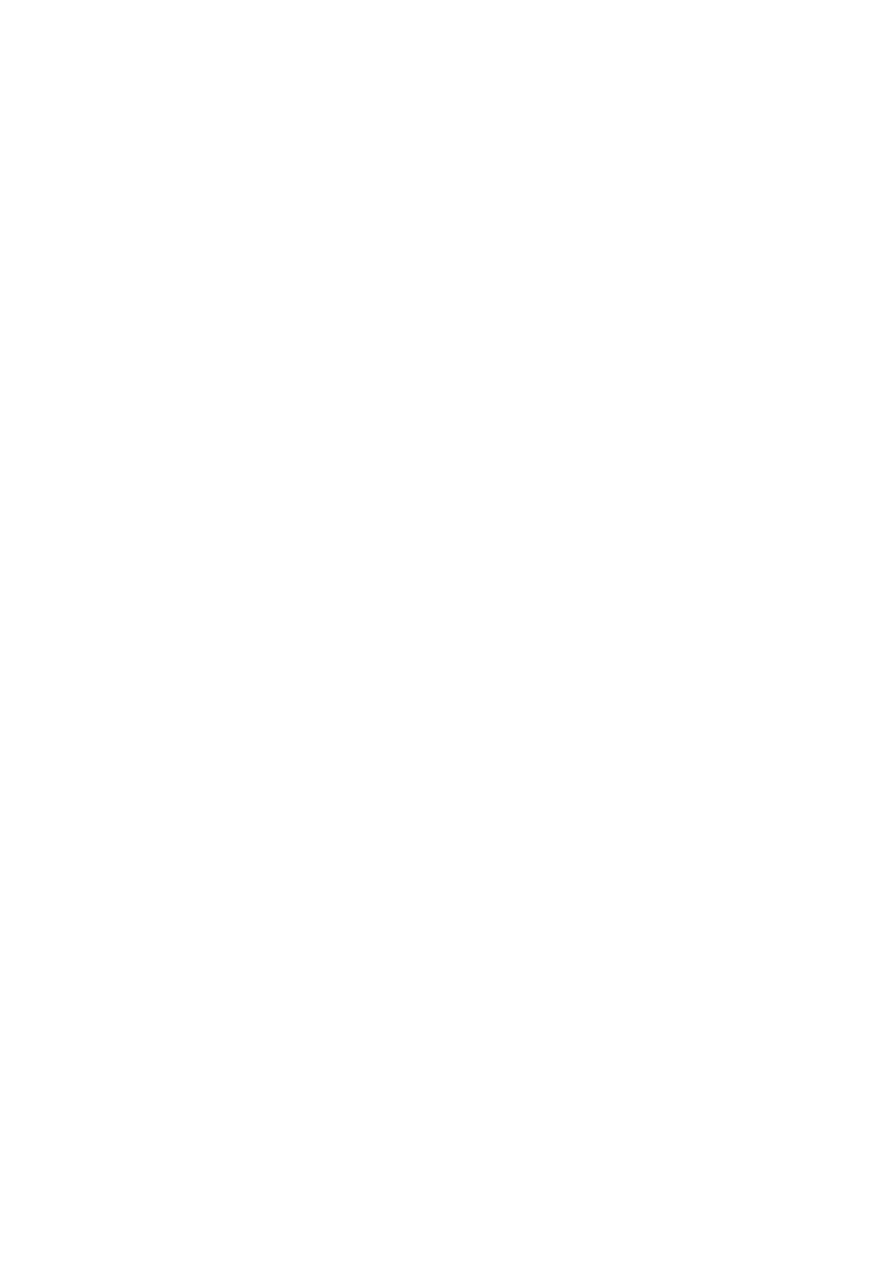
WYBRANE KOMENDY TRYBU MS-DOS W WINDOWS '95 oraz MS-DOS 6.xx. É____» ş
ZASADY OGÓLNE: Č____Ľ
I. "ZNACZNIK SYSTEMOWY":(zachęta; prompt) pojawia się na ekranie po włączeniu
komputera w DOS lub wybraniu "Tylko wiersz poleceń" podczas startu komputera
w Windows '95 oraz po wykonaniu komendy i˙symbolizuje gotowość komputera do
przyjmowania poleceń użytkownika. Zawiera tzw. BIEŻĄCY DYSK I BIEŻ. KATALOG.
Np: C:\>_ A:>_ A:\>_ A:\UCZEN>_ C:\UCZEN\STUDIUM>_ .
W DOS efekt pokazywania katalogu i dysku bieżącego w znaczniku systemowym
uzyskuje się pisząc po znaczniku komendę: PROMPT $p$g.
Jedyny katalog, który nie ma nazwy a jedynie oznaczenie to katalog główny
dysku (oznaczenia: A\: B\: C:\ itp.).
II. KATALOG BIEŻĄCY: - katalog, w którym obecnie znajduje się komputer, pokazy-
wany w znaczniku systemu ( np. C:\INNY\TAKI> ). "Znajduje się" to nie zna-
czy wykonuje wszystkie czynności. Będąc w katalogu bieżącym można wykony-
wać wszystkie operacje w innych katalogach.
Przykłady: C:\UCZEN> dir a:\ ; C:\UCZEN\STUDIUM>copy a:\*.* b:\*.*
W żadnym z tych przypadków operacje nie są wykonywane w katalogu pokazywa-
nym przez znacznik systemowy (w katalogu bieżącym).
III.OGÓLNA ZASADA PISANIA KOMEND DOS:
* ZASADA I. JEŻELI W KOMENDZIE NIE PODAJEMY MIEJSCA ŹRÓDŁA (SKĄD?) I/LUB MIEJ-
SCA CELU (DOKĄD?) - (copy, rename, move) lub ...
JEŻELI W KOMENDZIE NIE PODAJEMY CO? MA BYĆ POKAZANE -(dir, tree, label, vol)
LUB MIEJSCA DZIAŁANIA (del, undelete) => SPOWODUJE TO, ŻE KOMPUTER PO-
TRAKTUJE NIEPODANY DYSK I/LUB KATALOG JAKO D O M Y Ś L N Y.
* ZASADA II. SĄ RZECZY, KTÓRE MUSIMY PODAWAĆ.
PODAJEMY jaki dysk chcemy sformatować (format b:), nazwę
tworzonego lub kasowanego katalogu (md inny, rd inny), nazwę katalogu
na który chcemy zmienić dotychczasowy katalog bieżący (cd\inny);
plik(i), które chcemy skopiować (copy) lub skasować (del) i tp.
IV. DYSK / KATALOG DOMYŚLNY - dysk / katalog podany w znaczniku systemowym.
KOMENDY DOS (PODSTAWOWE). PONIŻSZE KOMENDY WYSTARCZĄ ABY POSŁUGIWAĆ SIĘ
DOSem.
°±˛°±˛°±˛°±˛°±˛°±˛°±˛°±˛°±______________________________________________________
1. C:\> CLS
- czyści ekran;
2. C:\> VER
- pokazanie numeru wersji systemu operacyjnego (np.DOS);
3. C:\> DATE
- pokazanie/zmiana daty systemowej (ważne w progr. FK!)
4. C:\> TIME
- pokazanie/zmiana czasu systemowego;
5. C:\> LABEL [dysk:] - pokazanie/zmiana etykiety dysku;
6. C:\> VOL [dysk:]
- TYLKO pokazanie etykiety dysku;
7. C:\> FORMAT A: - przygotowuje dyskietkę do użytkowania; sprawdza i usuwa
uszkodzenia powierzchni; zawsze formatujemy nowe dyskietki
c:\> format A:/q - szybkie formatowanie; bez usuwania uszkodzeń powierzchni;
C:\> format A:/s - przygotowanie dyskietki systemowej (stacja A: !)
______________________________________________________________________________
FORMATOWANIE ZAWSZE POWODUJE USUNIĘCIE WSZYSTKICH DANYCH Z DYSKIETKI
(DYSKU)!
NIGDY [!!!] NIE FORMATUJEMY INNYCH DYSKóW NIŻ A: lub B: !!!
______________________________________________________________________________
8. C:\> TREE [dysk:][\katalog] - pokazuje drzewo katalogów i podkatalogów;
c:\> tree - katalogi katalogu głównego (bieżącego!);
c:\> tree a: - katalogi w katalogu BIEŻĄCYM na dysku A: (jakim - nie widać)
C:\> TREE A:\ - WSZYSTKIE katalogi na dysku A: (KOMENDA INNA NIŻ POPRZEDNIA)
c:\> tree a:\inny - podkatalogi katalogu a:\inny (o ile istnieją)
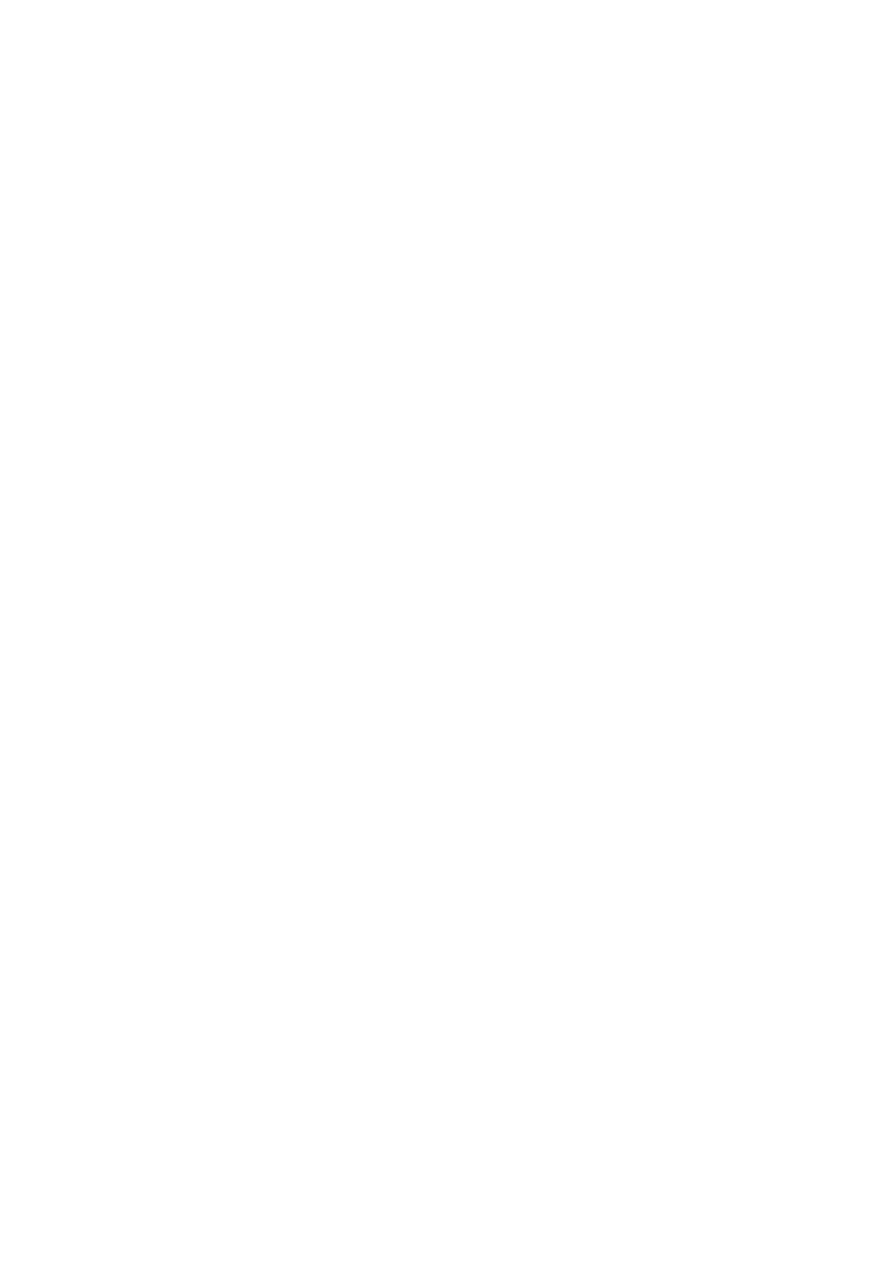
9. C:\> MD [ścieżka\]nazwa- utwórz katalog (także: MKDIR)
C:\UCZEN>md testowy - tworzy podkatalog TESTOWY kat. C:\UCZEN
c:\>md A:\PIERWSZY - tworzy katalog PIERWSZY w kat. głów. dysku A:
c:\>md A:\PIERWSZY\DRUGI - ... zawsze najpierw tworzymy katalog nadrzędny
np. PIERWSZY a potem niższego poziomu np. DRUGI
10. C:\> CD [ścieżka\]nazwa - zmień katalog bieżący (także: CHDIR)
c:> cd - wyśw.bież.kat.i dysk (c:\> cd a: - to samo na A:)
c:\inny\taki> cd \ - zmień od razu kat. na kat. główny bieżącego dysku;
c:\inny> cd taki - do kat. niższego poziomu C:\
c:\inny\taki> cd \inny - do kat. wyższego poziomu |_INNY
c:\inny\taki> cd .. - do kat. wyższego poziomu ł |_TAKI
A:\> CD C:\cw4\doc - zmiana kat. na innym dysku (+ komenda A:\> C: )
11. C:\>DIR [ścieżka\nazwa_katalogu][/parametry] - wylistuj - pokaż listę -
katalogów i plików;
parametry: /p - zatrzymuje listę po zapełnieniu ekranu i czeka na klawisz;
/w - w 5 kolumnach, tylko nazwy i rozszerzenia;
/s - szukaj także w podkatalogach;
/o:x - sortowanie wyświetlanej listy plików;
(zamiast x po o piszemy:) n name
nazwa (-n alfabet.od końca)
e extension rozszerzenie (-e od końca)
d date data utworz. (-d od nastarszego)
s size rozmiar (-s od największ.)
c:\> dir *.* a:\> dir c:\
c:\> dir a:\taki /o:ds /p /w
a:\> dir c:\moje
c:\> dir c:\TEN\plik.plk - szukamy podanego pliku w podanym katalogu
Informacje wyświetlane przez kom. DIR:
o dysku: dysk, etykieta dysku, listowany katalog
oraz o plikach: nazwa rozszerzenie nazwy rozmiar w bajtach data utworz.
__ UWAGA: ______________________________________________________________________
Szczególne i bardzo przydatne w sytuacjach awaryjnych przykłady komendy DIR:
- szukamy gdzie jest Norton Commander (plik nc.exe) c:\> dir C:\nc.exe/s
- drukujemy na drukarce listę plików (np. dokumentów) zawartych na dysku C:
a:\>dir c:\*.doc /s >prn
________________________________________________________________________________
°±˛°±˛°±˛°±˛°±˛ PONIŻSZE OPERACJE (komendy) LEPIEJ WYKONAĆ np. W NORTONIE COMM.
12. C:\>COPY [skąd?\]co? [dokąd?\][na co?] /v (erify) - kopiowanie plików;
---- Kopiowanie zostawia plik źródłowy na miejscu i tworzy kopię. -----
c:\> copy c:\AS\ala.int c:\KOT\mruczek.$ ||| c:\> copy plik1 plik2.txt
c:\> copy plik_1.plk a:\ ||| c:\> copy a:\plik1.plk
c:\> copy a:\plik_1.plk plik_2.plk
c:\> copy * *.pfo - n a d a j e kopiom plików rozszerzenia PFO;
c:\> copy c:\*.* c:\inny - kopiowanie wszystkich plików do c:\inny;
Nie można skopiować pliku na siebie! NIE KOPIUJE KATALOGóW! (komenda: XCOPY)
UWAGA NA TO GDZIE KOPIUJEMY! Po zmianie dysku komputer pamięta swoje ostat-
nie położenie na opuszczonym dysku. ZAWSZE PODAJEMY ŚCIEŻKĘ DOSTĘPU!
UWAGA: Komenda COPY służy też do łączenia plików (TYLKO TEKSTOWYCH!):
c:\> copy c:\dokum\plik_1.txt+a:\inny\plik_2.txt c:\zapas\nowy.txt
c:\uczen> copy plik.txt+niczyj.txt zapasowy.txt
(nazwa trzeciego pliku nie może być identyczna z którymkolwiek łączonym)
c:\dokum> copy plik_1.txt+plik_2.txt
c:\> copy *.txt razem.txt -łączy wszystkie plk *.txt w jeden (razem.txt)
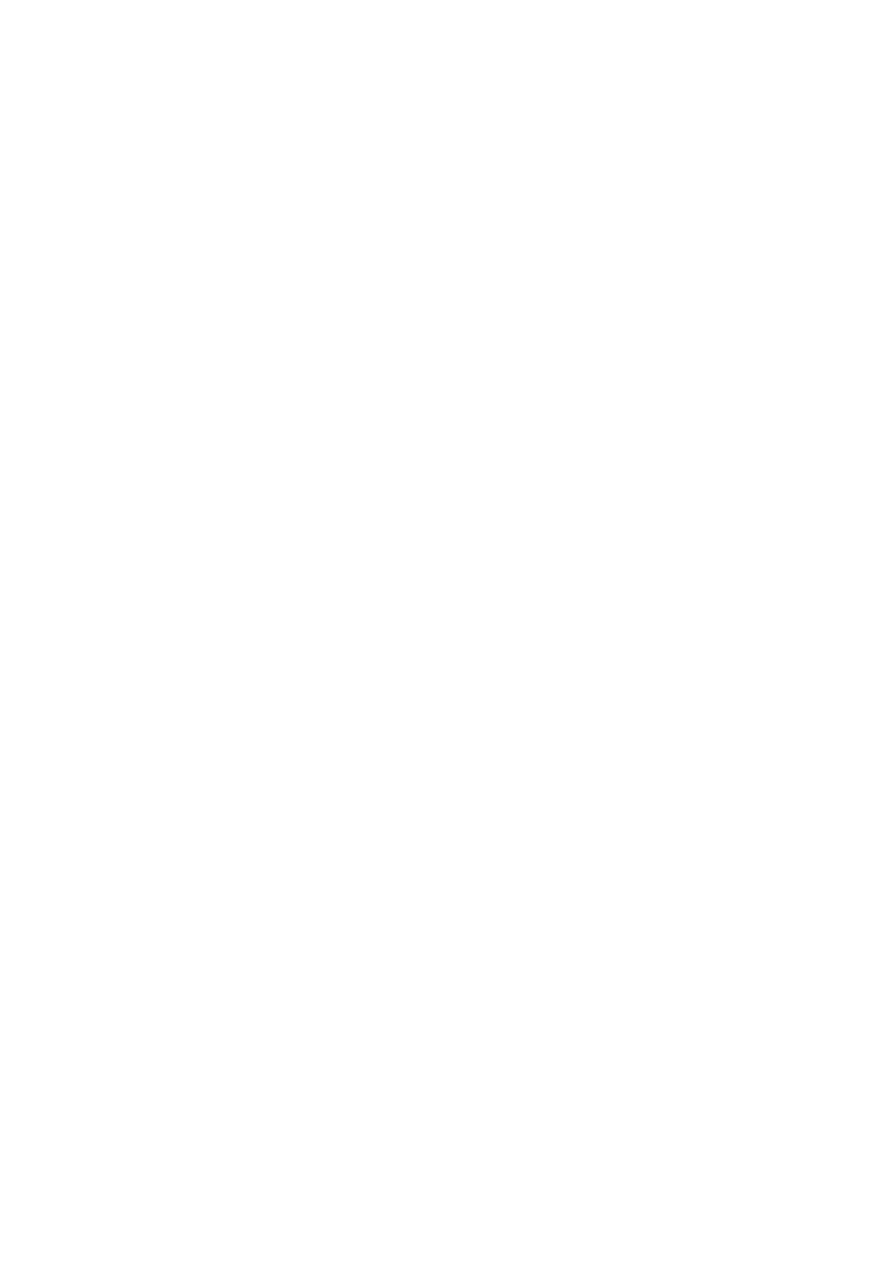
13. C:\>DEL [skąd]co? - kasowanie pliku(-ów)
c:\>del a:\inny\*.* Ż Ż Ż C:\UCZEN> del *.chi
14. C:\> RD [ścieżka\]nazwa- kasowanie katalogu ale:"nie bieżącego i pustego";
c:\> rd c:\testowy Ż Ż Ż C:\UCZEN> rd testowy
C:\UCZEN> rd A:\inny\taki
Zwykle poprzedzamy ją komendami CD\ i DEL aby spełnić warunek kasowania!
15. C:\>REN [ścieżka\]co? na_co? = NIGDY nie piszemy drugiej ścieżki! =
- zmiana nazwy pliku(-ów) (w DOSie w WIN95 również podkatalogów)
a:\>ren C:\INNY\*.doc *.bak - NIGDY nie piszemy drugiej ścieżki!
c:\>ren nowy.inf nowy.doc - tu domyślne położenie plików;
Może być zastępowana komendami COPY i DEL.
16. C:\> MOVE [dysk:\ścieżka\]plik [dysk:\ścieżka\][plik_cel] - przenosi plik(i)
C:\> MOVE katalog nazwa_nowa - zmień nazwę katalogu bez zmiany lokalizacji!
- przeniesienie plików:
c:\> move c:\dane\tekst.txt d:\nowe_dne\zapas.txt
(może być zastępowana komendami: COPY, DEL)
- zmiana nazwy katalogu:
c:\> move C:\ALA\inny C:\ALA\nowy - ZAWSZE 2 RAZY TA SAMA ŚCIEŻKA DOST.!
(może być zastępowana komendami: MD, COPY, DEL, RD wydanymi w odpo-
wiedniej kolejności);
17. C:\>DELTREE kasuje katalog i jego podkatalogi (także z plikami!)
C:\> deltree [/y] [ścieżka\]katalog (/y nie pyta o zgodę i NIE OSTRZEGA!)
18. C:\>UNDELETE [ścieżka](/dos /dt /ds /list /all ) - odkasowywanie pliku (-ów)
NIE DZIAŁA W WINDOWS '95!
________________________________________________________________________________
°±˛°±˛°±˛°±˛°±˛°±˛ INNE PRZYDATNE (WYBRANE) KOMENDY DOS 6.xx i 5.0.
________________________________________________________________________________
19. C:\> SYS A: - przenosi system opearcyjny (pliki systemowe) na dysk A:
A:\> SYS C: - druga dopuszczalna postać tej komendy; A-dysk z systemem op.
20. C:\> TYPE plik.plk |more - czytanie zawartości plików tekstowych;
21. C:\> MORE < dysk:\plik - filtr pozwalający na zatrzymywanie wydruków
treści na ekranie; bez globalnych znaków!!; komenda (type, tree)| more
22. C:\> VERIFY [ on|off] - kontrola pewności operacji copy; move;
23. C:\> ATTRIB [+a +r +h +s] - nadaje atrybuty plikowi(-om)
[z minusem zamiast plusa - zabiera ten (te) atrybut(-y)]
c:\nowy> attrib +r *.*/s - także plikom w podkatalogach;
c:\> attrib -r inny.plk
c:\> attrib *.* - pytanie o atrybuty plików;
24. wysyłanie informacji do pliku, drukarki, "nigdzie" (kom. DIR, COPY, TREE);
na końcu komendy dodajemy po spacji:
> plik.plk >> plik.plk > prn > nul
(tworzy plik od nowa dodaje na końcu pliku drukuje nie pokazuje)
Wyszukiwarka
Podobne podstrony:
DOS komendy DOS-a-ściąga, szkoła, technik informatyki, INFORMATYKA-all, Ściąga z informatyki-2003
Komendy DOS, Win98, Linux, Podstawowe polecenia systemau DOS, Podstawowe polecenia systemu DOS
Komendy DOS, Win98, Linux, Windows, Windows
Nowy folder, Komendy DOS
Komendy DOS, Win98, Linux, polecenie, polecenie /
DOS Komendy DOS a
Komendy DOS
Komendy dos, Prezentacje, IT, Administracja systemów operacyjnych
DOS Komendy DOS-a, Informatyka -all, INFORMATYKA-all
DOS Komendy DOS, edukacja i nauka, Informatyka
Komendy DOS, Win98, Linux, komendy liux1, O każdej z tych komend możesz się dowiedzieć więcej gdy wp
DOS komendy DOS-a-ściąga, szkoła, technik informatyki, INFORMATYKA-all, Ściąga z informatyki-2003
komendy2 DOS
Chawraj Michal SOiSK komendy dos i linux
komendy dos
wojciech marosz komendy dos
ważne komendy dos
jaroslaw krawczyk Komendy dos linux
więcej podobnych podstron